Diablo 4-bevriezingen, hoge latentie en frequente afsluitproblemen oplossen
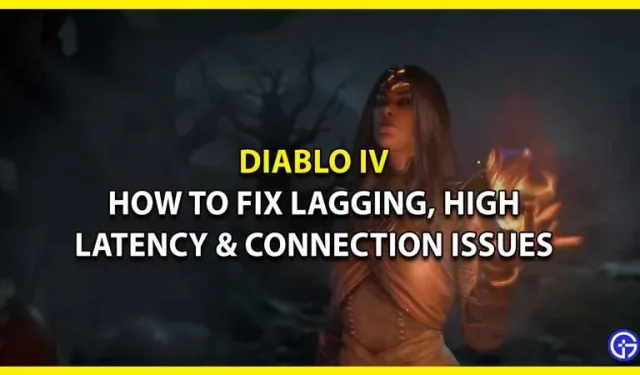
Vraag je je af hoe je Diablo 4-lag, hoge latentie en frequente verbindingsproblemen kunt oplossen? Dan bent u op de juiste plek, want deze gids helpt u ze op te lossen. Met Diablo IV maakt Blizzard zich op voor weer een geweldige lancering. Maar het is duidelijk dat veel dingen in de game-industrie niet volgens plan gaan, namelijk fouten. Hoewel het zich nog in de beginfase van ontwikkeling bevindt en we hopen dat Blizzard de bugs snel oplost, zou je graag willen weten hoe je problemen kunt oplossen die op je pad komen. Daarom raden we u aan alle tips voor het oplossen van problemen uit te proberen en weer te gaan gamen.
Diablo 4-bevriezingen, hoge latentie en frequente afsluitproblemen oplossen

Gelukkig hebben we enkele tips voor het oplossen van problemen van Blizzard zelf die u zouden moeten helpen deze problemen op te lossen. Aangezien het erg frustrerend is als je speeltijd wordt onderbroken door een of andere fout, willen we je graag helpen dit probleem snel op te lossen. Bekijk de onderstaande tips voor het oplossen van problemen om Diablo 4-lag, hoge latentie en frequente ontkoppelingsproblemen op te lossen.
Maar voordat we verder gaan, moet je ervoor zorgen dat je het Blizzard CS Twitter-account controleert op servergerelateerde updates of andere updates waardoor spelers mogelijk niet kunnen spelen.
Controleer je internetverbinding
Aangezien al deze problemen verband houden met uw internetnetwerk, moet u eerst controleren of uw internetverbinding werkt. De snelheidstest werkt geweldig en geeft je een idee of dit de oorzaak van het probleem is. Vermijd daarnaast grote downloads op al uw apparaten die mogelijk meer bandbreedte gebruiken om verbindingsproblemen te voorkomen.
Draadloze netwerkoptimalisatie
Hoewel draadloos zeker een handige optie is, kan het de oorzaak zijn van vertragingen, lange vertragingen en frequente verbindingsproblemen in Diablo 4. U kunt proberen een LAN-kabel te gebruiken en rechtstreeks verbinding te maken met uw modem om een ononderbroken hoeveelheid verkeer te krijgen. internetten. Het kan zelfs het probleem oplossen dat u ondervindt.
Start uw modem en router opnieuw op
Je modem en router hebben mogelijk veel onnodige cache opgeslagen, wat problemen voor je kan veroorzaken tijdens het spelen van Diablo IV. Door ze opnieuw op te starten, krijgt u een snellere en beter opgeloste netwerkverbinding. Omdat de modem en routers 24/7 werken, kunnen ze soms ook oververhitten. Een simpele herstart is voldoende om het af te koelen en het beter te laten presteren.
Sta Diablo IV toe in Windows Defender Firewall
Windows Defender Firewall-instellingen kunnen het spel blokkeren en dit kan resulteren in Diablo 4-vertraging, hoge latentie en frequente verbroken verbindingen. Hier ziet u hoe u het aan de uitsluitingslijst kunt toevoegen:
- Open Firewall en netwerkbeveiliging onder Windows-beveiliging.
- Zoek en klik op Een app toestaan via firewall.
- Zoek de Diablo IV-bestanden in de lijst.
- Als u het niet kunt vinden, volgt u deze stappen:
- Klik op Instellingen wijzigen.
- Klik op “Nog een app toevoegen”.
- Zoek de Diablo IV-bestanden en voeg de game toe aan de uitsluitingslijst.
- Zodra u de game aan de uitsluitingslijst hebt toegevoegd, zou deze geen problemen moeten hebben met Windows Defender.
Geef IP vrij en spoel DNS
De volgende stappen zijn technisch van aard en zullen enkele netwerkinstellingen van uw apparaat wijzigen. Zorg dat je enige technische kennis hebt en volg de instructies nauwkeurig op. Dit is wat u moet doen om problemen met het afsluiten van Diablo 4 met hoge latentie op te lossen:
- Druk op het bureaublad op de Windows-toets en typ CMD om een opdrachtprompt te openen.
- Klik nu met de rechtermuisknop op Opdrachtprompt en selecteer Als administrator uitvoeren.
- Typ nu ipconfig /release bij de opdrachtprompt en druk op Enter op uw toetsenbord.
- Wacht een paar seconden om een reactie te krijgen dat het IP-adres is vrijgegeven.
- Typ vervolgens ipconfig /renew bij de opdrachtprompt en druk op Enter op uw toetsenbord.
- Wacht een paar seconden tot je een reactie krijgt dat het IP-adres is hersteld.
- Typ nu ipconfig /flushdns bij de opdrachtprompt en druk op Enter op uw toetsenbord.
- Sluit ten slotte de opdrachtprompt en probeer daarna een verbinding tot stand te brengen.
Werk uw GPU-stuurprogramma’s bij
GPU-stuurprogramma’s zijn een van de belangrijkste componenten van pc-gaming en moeten up-to-date worden gehouden. Als uw GPU niet up-to-date is, zult u hoogstwaarschijnlijk Diablo 4-lag, hoge latentie en frequente afsluitproblemen ervaren. Om dit op te lossen, gaat u gewoon naar de website van uw GPU-stuurprogramma om te controleren op updates en deze te downloaden. Nvidia-gebruikers kunnen hier klikken en AMD- gebruikers kunnen deze link volgen.
Schakel VPN- of proxysites uit
Zorg ervoor dat u alle VPN’s die u gebruikt uitschakelt, omdat deze Diablo IV zullen verstoren. Omdat Blizzard geen waarde hecht aan proxy’s, hebben de meeste games een probleem met een werkende VPN-verbinding.
Microsoft Windows bijwerken
Zorg ervoor dat je Windows up-to-date is en dat je geen nieuwe updates hebt gemist. Aangezien dit kan leiden tot afsluitproblemen met hoge latentie in Diablo 4, moet u deze stappen volgen:
- Klik op het menu Start en klik vervolgens op Instellingen.
- In het nieuwe venster moet je zoeken naar Update en beveiliging.
- Om nu vensters bij te werken, klikt u op de knop met de tekst “Controleren op updates”.
- Als er updates in behandeling zijn, wordt op het scherm de optie Update Windows weergegeven.
Hoewel deze tips voor het oplossen van problemen u zouden moeten helpen het probleem op te lossen, kunt u het beste contact opnemen met Blizzard Support als het aanhoudt . Samen met professionele hulp zouden de ontwikkelaars eventuele bugs op prijs stellen die ze kunnen oplossen voordat de volledige game wordt uitgebracht.
Dat is alles wat u moet weten over het oplossen van Diablo 4-vertraging, hoge latentie en frequente verbindingsproblemen.
Geef een reactie